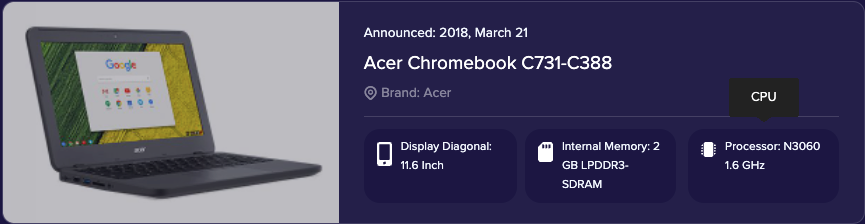¿Qué modelo de Chromebook tengo? 5 Cómo comprobar
Esta línea de computadoras portátiles asequibles y portátiles ha ganado un gran número de seguidores en el mercado entre los propietarios de computadoras portátiles a lo largo de los años. Los Chromebook están diseñados esencialmente para cargas de trabajo livianas, que pueden ser realizadas por usuarios que están principalmente interesados en usar Internet y pueden trabajar mientras están en movimiento. Debido a esto, muchos usuarios los encuentran fácilmente desechables o revendibles.
Aparte de eso, puede llegar un momento en el que un usuario de Chromebook quiera instalar nuevo software, actualizar su software existente o incluso vender su Chromebook. Necesitarán encontrar el nombre del modelo, el año de fabricación y el número de serie.
Hay muchas formas de comprobar el modelo de su Chromebook. Empezaremos por lo más sencillo.
Ver también: Cómo bloquear la pantalla en Chromebook .
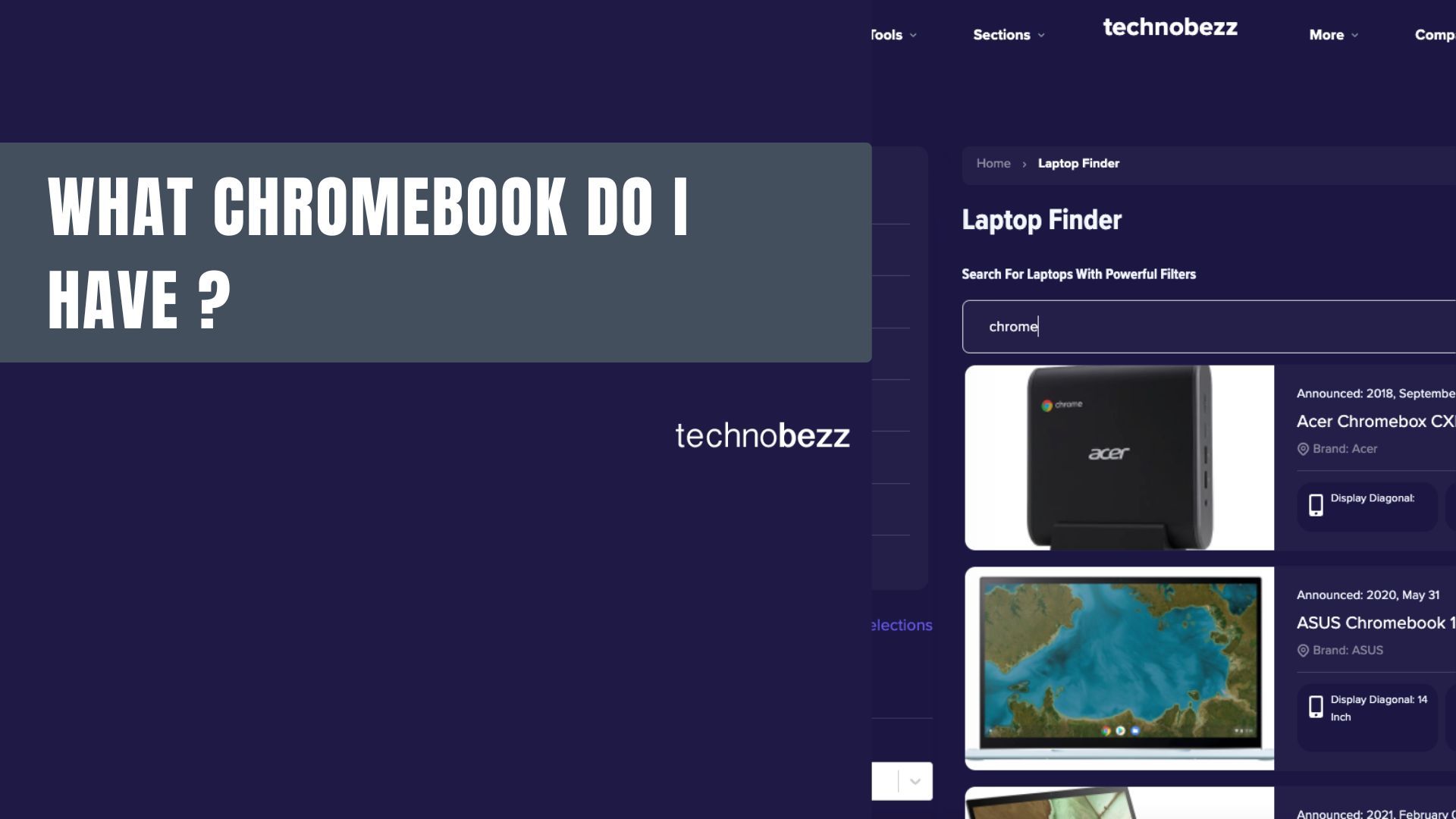
¿Qué Chromebook tengo: cómo encontrar su modelo?
1. Revisar la parte posterior del Chromebook
El primer camino a seguir al comprobar el modelo de tu Chromebook es mirar el propio portátil o su embalaje original.
La mayoría, si no todos, los Chromebook tienen una etiqueta en la parte inferior una vez que les das la vuelta. En él verá el número de modelo y el número de serie, así como el fabricante de la computadora portátil. Asegúrese de no confundir los dos números.
Por ejemplo, el Acer Chromebook C731-C388
- Número de modelo/Diseño N.º de pieza: NX.GM8AA.003
- Código de producto : NX.GM8AA.003
2. Usando la utilidad de recuperación de Chromebook
Otra forma de comprobar el modelo de Chromebook es mediante la utilidad de recuperación del Chromebook . Esta aplicación se puede descargar fácilmente desde Chrome Web Store a su Chromebook.
Comience agregando la extensión a Chrome. Después de hacer clic en "Agregar a Chrome ".
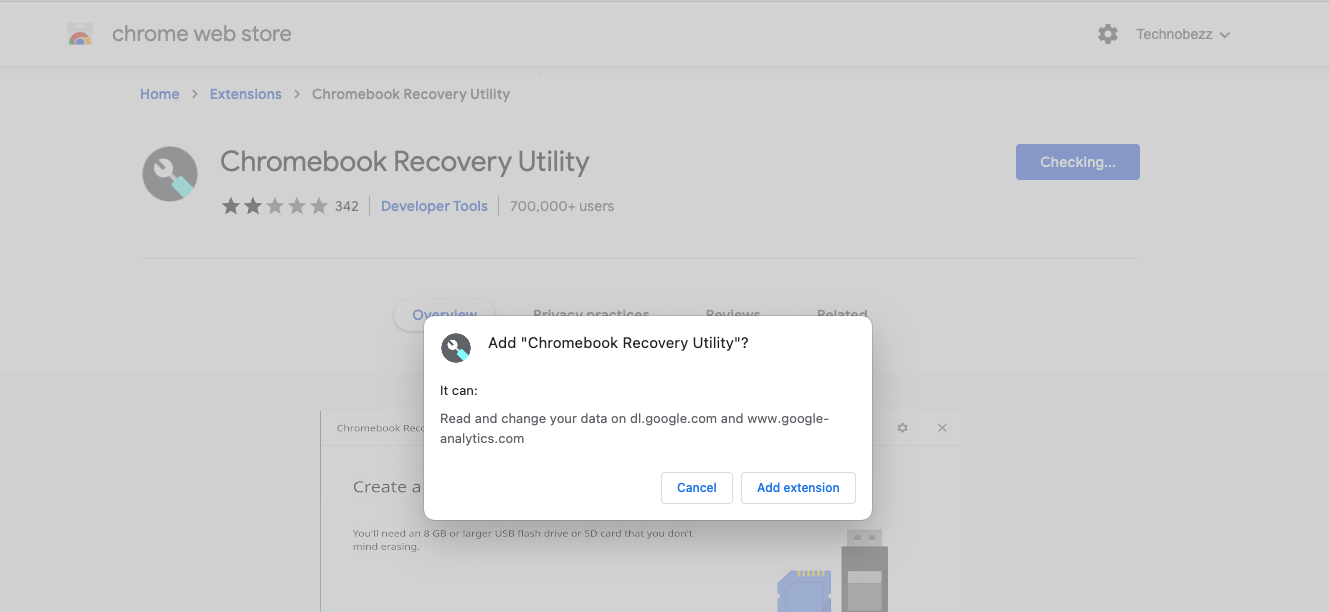
- Haga clic en " Agregar aplicación " para continuar con el siguiente paso.
- Esta utilidad ahora estará disponible en su extensión de Chrome
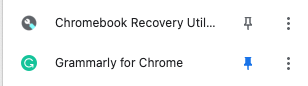
- Luego, haga clic en "Extensión". Icono y seleccione " Utilidad de recuperación de Chromebook ".
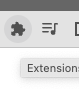
- Luego haga clic en "Comenzar" en la nueva página emergente.
- Verás una opción titulada "Para este Chromebook, ingresa..." seguida de una secuencia de letras y números.
- Haga clic en el enlace resaltado.
- Una vez que hagas eso, debajo de la imagen de esa computadora portátil estará el número de modelo de tu Chromebook.
3. Uso de la página Acerca de de Chrome
Una forma más sencilla de identificar el modelo de su Chromebook es utilizar la URL "chrome://system ". Comience haciendo clic en su navegador Chrome:
- Escriba chrome://system en la barra de direcciones y luego ingrese en el teclado. La ventana entrante le brindará un desglose con mucha información sobre su Chromebook.
- También tiene la opción de expandir la ventana para ver más detalles. Esta función también es compatible con Linux, Mac y Windows.
- Consejo: puede presionar Ctrl + F y buscar el término "nombre_modelo" para navegar rápidamente por el campo.

4. Usando Cog - Visor de información del sistema
Cog Muestra información útil sobre el hardware y la red de su dispositivo. Puede instalar Cod a través de Chrome Store .
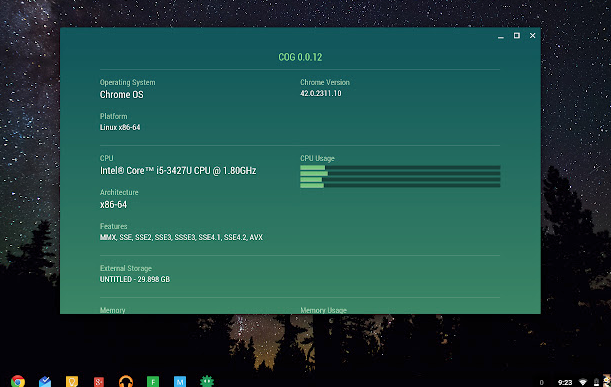
- Haga clic en Agregar a Chrome
- Luego inicie la aplicación
- Esto mostrará características como la memoria y la CPU.
- Usando el método de Laptop Finder anterior, puede usar el tipo de CPU y la capacidad de memoria para ayudar a localizar su modelo correcto.